[Afspil] Menu
 Sådan vælger du et eller flere billeder i menuen [Afspil]
Sådan vælger du et eller flere billeder i menuen [Afspil]
 [Afspil] ([Afspilningsfunktion])
[Afspil] ([Afspilningsfunktion])
Sådan vælger du et eller flere billeder i menuen [Afspil]
Følg trinnene nedenfor, når menuskærmen for billeder vises.
 Billeder vises separat efter kortåbning.
Billeder vises separat efter kortåbning.
 Du kan kun vælge billeder på et kort ad gangen.
Du kan kun vælge billeder på et kort ad gangen.
 Når [Enkelt] er valgt
Når [Enkelt] er valgt
-
Tryk på

 for at vælge et billede.
for at vælge et billede.
-
Tryk på
 eller
eller  .
.
 Hvis [Angiv/annull.] vises i nederste højre side af skærmen, annulleres indstillingen, når du trykker på
Hvis [Angiv/annull.] vises i nederste højre side af skærmen, annulleres indstillingen, når du trykker på  eller
eller  igen.
igen.
 Når [Flere] er valgt
Når [Flere] er valgt
Hvis du trykker på [ ], skiftes det kort, der vises.
], skiftes det kort, der vises.
-
Tryk på



 for at vælge billedet, og tryk derefter på
for at vælge billedet, og tryk derefter på  eller
eller  (gentag).
(gentag).
 Indstillingen annulleres, hvis du trykker på
Indstillingen annulleres, hvis du trykker på  eller
eller  igen.
igen.
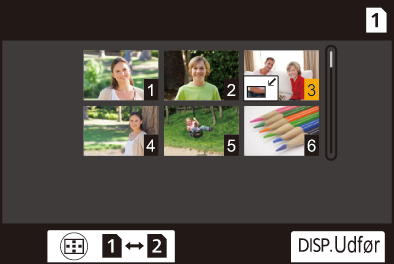
-
Tryk på [DISP.] for at udføre.
Når [Beskyt] er valgt
Tryk på 


 for at vælge billedet, og tryk derefter på
for at vælge billedet, og tryk derefter på  eller
eller  for at indstille (gentag).
for at indstille (gentag).
 Indstillingen annulleres, hvis du trykker på
Indstillingen annulleres, hvis du trykker på  eller
eller  igen.
igen.
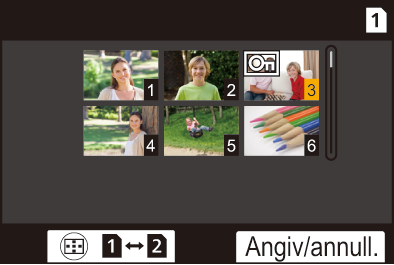
[Afspil] ([Afspilningsfunktion])
|
|
[Afspilning]
|
|
|
Filtrerer den billedtype, der skal afspilles.
|
[Slideshow]
|
[Alle] / [Kun billede] / [Kun film] / [Bedømmelse] |
|
Vælger billedtyper og afspiller dem i rækkefølge ved regelmæssige intervaller.
[Start]: Starter afspilning af slideshow. [Varighed]: Indstiller gentagen afspilning. [Gentag]: Indstiller gentagen afspilning. Handlinger under slide show
|
[Roter bill.]
|
|
|
Viser automatisk billeder lodret, hvis de blev optaget ved at holde kameraet lodret. |
[Billedsortering]
|
[FILE NAME] / |
|
Indstiller den rækkefølge, hvormed kameraet viser billeder under afspilning. [FILE NAME]: Viser billeder efter mappe/filnavn. [DATE/TIME]: Viser billeder efter optagelsesdato.
|
[Forstør fra AF-punkt]
|
[ON] / |
|
Viser det punkt, der fokuseres på med AF. Forstørrer AF-fokusstedet under forstørrelse af billedet.
|
[LUT Visning hjælp (monitor)]
|
[ON] / |
|
Hvis du afspiller en video, som er optaget med [Fotostil] indstillet på [V-Log], vises billederne med LUT-fil anvendt på skærmen/søgeren.
|
[HLG Visning Hjælp (Skærm)]
|
[MODE1] / |
|
Ved optagelse eller afspilning af HLG-video konverterer dette deres farvetone og lysstyrke.
|
[Anamorf genudvidet visning]
|
[ |
|
Viser de ikke-sammenklemte billeder, der passer til forstørrelsen af dette kameras anamorfiske objektiv.
|
[Aktivitet efter videoafspilning]
|
|
|
Indstiller betjening til, når afspilning af videoen er færdig. [Afslut afspilning]: Afslutter videoens afspilning og vender tilbage til menuskærmen for billeder. [Pause ved sidste billede]: Afslutter ikke videoafspilningen, men sættes på pause i den sidste ramme. For at afslutte videoafspilningen skal du trykke på |
[Afspil] ([Behandl billede])
[RAW-behandling]
|
Dette behandler de billeder, der er blevet taget i RAW-format, på kameraet og gemmer dem i JPEG-format. |
[Interval-video]
|
Opretter videoer ud fra gruppebilleder, som er taget med [Interval-optagelse].
|
[Stop-motion-video]
|
Opretter videoer ud fra gruppebilleder, som er taget med [Stopmotion animering].
|
[Afspil] ([Tilføj/slet info])
[Beskyt]
|
[Enkelt] / [Flere] / [Annul.] |
|
Du kan beskytte billeder, som du vil undgå at slette, ved at beskytte dem mod utilsigtet sletning. Selv om du formaterer kortet, slettes de beskyttede billeder også.
|
[Bedømmelse]
|
[Enkelt] / [Flere] / [Annul.] |
|
Hvis du indstiller en af de fem forskellige vurderingsniveauer til billeder, kan du gøre følgende:
|
[Afspil] ([Rediger billede])
|
|
[Tilpas]
|
[Enkelt] / [Flere] |
|
Formindsk billedstørrelsen af JPEG-billeder, og gem dem som andre billeder, så de let kan bruges til websider eller sendes som vedhæftede filer til e-mails.
– Når [Enkelt] vælges efter valg af billedet, skal du trykke på – Når [Flere] vælges før valg af billederne, skal du trykke på
– Optagelse af film – Gruppebilleder – [RAW] ([Billedkvalitet]) – Billeder, der er oprettet ud fra [C4K]-video – [S] ([Billedstr.]) |
[Roter]
|
Rotér billederne manuelt i trin på 90 [ [
|
[Video opdel]
|
Opdeling af en optaget video i to dele. |
[Kopier]
|
[Kopieringsretning] |
|
|
[Vælg Kopi] / [Kopi af alle i mappe] / [Kopi af alle på kort] |
|
|
Du kan kopiere billederne på et af kortene til det andet kort.
[Vælg Kopi]: Kopierer de markerede billeder
[Kopi af alle i mappe]: Kopierer alle billederne i en mappe.
[Kopi af alle på kort]: Kopierer alle billederne på kortet. Brug af en Fn-knap til kopiering af billeder Hvis du trykker på Fn-knappen med [Kopier] tildelt, mens billeder afspilles en ad gangen, kopieres det billede, der er ved at blive afspillet, til det andet kort. (
[Samme mappenr. som kilde]: Kopierer til en mappe med samme navn som mappen til det billede, der skal kopieres. [Opret en ny mappe]: Opretter en ny mappe med et mappenummer, som øges trinvist, og kopierer billedet til den. [Vælg mappe]: Vælger en mappe, hvor billedet skal lagres, og kopierer derefter billedet til den.
– Kopiering fra et SDXC-memorykort til et SD/SDHC-memorykort |
|
[Videoreparation]
|
|
|
Når optagelsen af en eller anden grund ikke afsluttes normalt, er det muligt at reparere videofilen. ( |
[Afspil] ([Andre])
|
|
[Sletningsbekræftelse]
|
["Ja" først] / |
|
Indstiller den valgmulighed, [Ja] eller [Nej], der først fremhæves, når bekræftelsesskærmen for sletning af et billede vises. ["Ja" først]: [Ja] markeres først. ["Nej" først]: [Nej] markeres først. |
[Slet alle billeder]
|
|
|
Sletning af alle billederne på et kort.
|


 : Justerer lydstyrken.
: Justerer lydstyrken.
